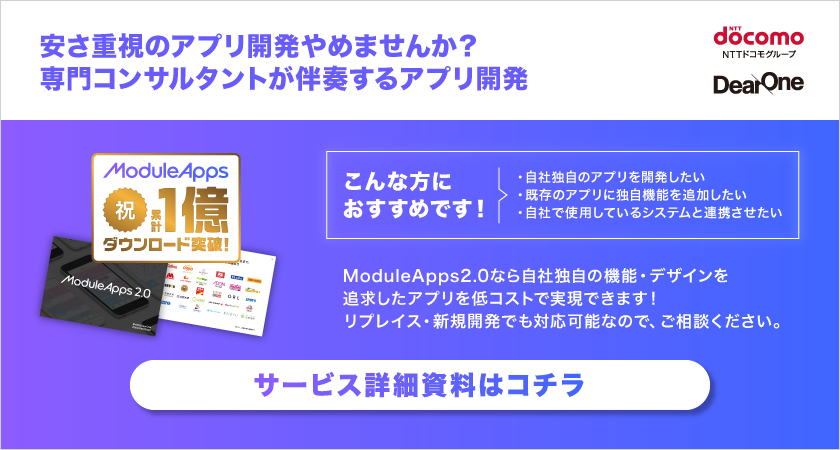販促や集客、ブランディング戦略を読み解く専門メディアモバイルマーケティング研究所
アプリのプッシュ通知とは?iPhone・Androidで来ない原因の対処・設定方法
スマートフォンを持っていると「プッシュ通知」と呼ばれるアプリのお知らせが届きます。ではプッシュ通知とは具体的にどのようなものでしょうか。使っているとプッシュ通知が届かなくなった、その時の対処方法、設定方法について解説します。
プッシュ通知とは
プッシュ通知とは、アプリをインストールするとスマートフォン端末の待ち受け画面に表示されるメッセージ機能です。ソーシャルメディア、ニュース、天気予報などでよく利用されています。プッシュ通知をタップするとアプリが起動し詳細画面が表示されます。
プッシュ通知のメリット
メールや電話にはない、プッシュ通知ならではのメリットがあります。
- リアルタイムにメッセージが受け取れる。
- アプリを起動しなくても最新情報がわかる。
- メッセージをタップするだけで詳細画面に移動できる。
プッシュ通知の効果
アプリを運営する事業者にとって、開封率を高め流入数を増加させるにはどうしたらよいか悩むところです。ユーザーの5億プッシュの統計からプッシュ通知の効果についてまとめました。
プッシュ通知の許可される確率は35%〜50%など、さまざまなデータを紹介しています。
→プッシュ通知のメリットとは?プッシュ通知の効果を検証
💡関連記事
・「プッシュ通知は集客するための大きな武器」プッシュ通知の効果を最大限に引き出す6つの工夫とは?神戸デジタル・ラボ
・効果や将来性は?Chromeブラウザの「プッシュ通知」機能
・4社が語る「プッシュ通知」のグロースハック術。担当者はどこに着目し成功へ至ったのか?
プッシュ通知のデメリット
頻繁に届く結果、思わぬデメリットも存在します。
- 頻繁に届くと着信音やカラーライトがうるさい。
- 重要な通知を見逃してしまうことも。
- バッテリーを消耗する。
プッシュ通知が来ない原因の対処方法
その1.スマートフォンを再起動する
いつものようにプッシュ通知が届いていたのに、ある時を境に届かなくなった場合はシステムやアプリが要因する一時的なエラーが考えられます。まずはスマートフォンを再起動してプッシュ通知が届くようになるのかお待ちください。それでも届かない場合、以下の方法をお試しください。
その2.アプリごとの通知を許可する
Androidの場合、「設定」アプリから対象アプリを選択し、通知状況が確認できます。以下の方法を参考に設定してください。設定はスマートフォンによって異なる場合があります。詳しくは、デバイスのメーカーにお問い合わせください。
- スマートフォンで「設定」アプリを起動します。
- 「アプリ」(または「アプリと通知」)をタップします。
- 一覧から対象アプリを選択し、「通知」をタップ、「すべての通知」がONになっているか確認します。
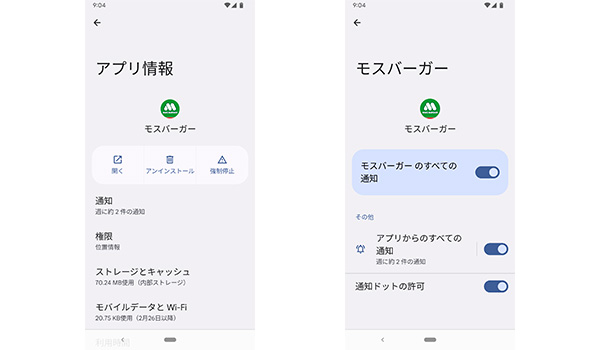
iPhoneの場合、「設定」アプリから対象アプリを選択し、通知状況が確認できます。
- スマートフォンで「設定」アプリを起動します。
- 「通知」をタップし、対象アプリを選択します。
- 「プレビューを表示」をタップし、オプションを選択します。
その3.システム全体の通知を許可する
Androidの場合、「設定」アプリからシステム全体の通知設定ができます。以下の方法を参考に設定してください。設定はスマートフォンによって異なる場合があります。詳しくは、デバイスのメーカーにお問い合わせください。
- スマートフォンで「設定」アプリを起動します。
- 「通知」(または「アプリと通知」→「通知」)をタップします。
- 「ロック画面の通知」より「通知を表示しない」以外を選択します。
- その他、「通知」画面で「ステータスバーにサイレント通知を表示しない」「通知のスヌーズを許可」「アプリアイコン上の通知ドット」「拡張通知」の調整もできますので適宜設定します。
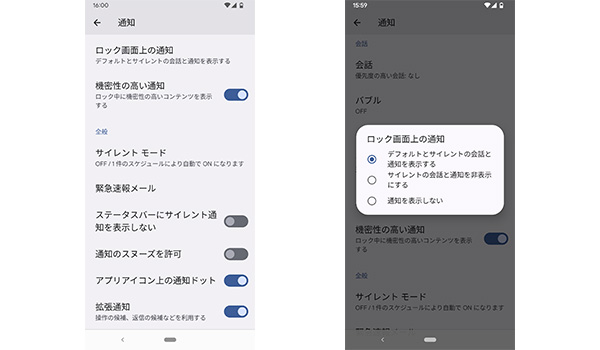
iPhoneの場合、「設定」アプリから対象アプリを選択し、通知状況が確認できます。
- スマートフォンで「設定」アプリを起動します。
- 「通知」をタップ、「通知スタイル」でAppを選択します。
- 「通知」で、受け取りたい通知のスタイルを選択します。「通知を許可」をオンにした場合は、通知の配信のタイミングとして、「即時配信」または「時間指定要約」を選択します。
その4.バッテリーセーバーをオフにする
Androidにはスマートフォンの充電を節約するバッテリーセーバー機能が実装されており、それが原因で通知機能も制限されているケースがあります。
- スマートフォンで「設定」アプリを起動します。
- 「バッテリー」(または「電池」)をタップします。
- 「バッテリーセーバーの使用」をオフにします。
- 「スケジュールの設定」をタップして「スケジュールなし」に設定します。
その5.おやすみモードを無効にする
iPhoneの場合、「おやすみモード」を設定していると通話や通知を含めたあらゆるアラートがオフになります(アラームを除く)。
- 「設定」を開いて「集中モード」をタップします。
- 「おやすみモード」をタップしてOFFにします。
いろいろな方法を試して解決されることを期待しています。